HP DreamColor Z24x Display Bedienungsanleitung
Stöbern Sie online oder laden Sie Bedienungsanleitung nach Fernseher & Monitore HP DreamColor Z24x Display herunter. HP DreamColor Z24x Display 用户指南 Benutzerhandbuch
- Seite / 46
- Inhaltsverzeichnis
- LESEZEICHEN
- HP DreamColor Z24x 显示屏 1
- 本指南提供有关显示器功能特性、设置方式和技术规格的信息。 3
- 注: 以这种方式出现的文字提供重要的补充信息。 3
- 2 安全和维护准则 11
- 设置显示器时的注意事项 13
- 第 3 章 安装显示器 14
- HP 水印与图像残留策略 23
- 连接 USB 设备 23
- 找到序列号和产品编号 24
- 通过 HP 提供的可选缆锁可以将显示器固定到固定的对象上。 25
- 图像颜色匹配文件 26
- 安装 .INF 文件和 .ICM 文件 27
- DisplayPort 多串流 28
- 更改屏幕框架按钮功能 28
- 调整屏幕框架按钮 LED 指示灯 29
- 使用 Auto-Sleep 模式 29
- 使用屏上显示功能菜单 29
- 第 4 章 操作显示器 30
- 颜色校准 — 出厂设置 34
- 颜色校准 — 用户 34
- 自动 EDID 更新 35
- 识别预设显示分辨率 36
- B 支持和故障排除 38
- 致电技术支持部门之前的准备工作 39
- C 机构管制通告 40
- Canadian Notice 41
- Avis Canadien 41
- 德国人机工程学通告 41
- Japanese Notice 41
- Korean Notice 42
- ENERGY STAR® 资格 43
- 欧盟私人家庭用户对报废设备的处理 43
- 危险物质限制(RoHS) 44
- 土耳其 EEE 法规 45
- 乌克兰危险物质限制 45
- D 液晶显示器质量和像素策略 46
Inhaltsverzeichnis
HP DreamColor Z24x 显示屏用户指南
●隐私过滤器插槽,用于插入过滤器(需单独购买),防止他人从旁偷窥屏幕上的信息●显示器背部有安全插槽装置,用于可选的电缆锁●具有理线功能,用于布置电缆和电线●为简单的安装和屏幕优化提供几种语言的屏幕显示 (OSD) 调节●具有 PIP 功能,使您可以在小型次级窗口中或在主窗口中以并排方式查看 Disp
2 安全和维护准则重要安全信息显示器自带一条电源线。如使用其他电源线,必须使用适合本显示器的电源并按照正确的方式连接。有关适合此显示器使用的正确电源线组的信息,请参阅第 34 页的电源线配件要求。警告! 为减少电击或设备损坏的危险,请注意以下事项:• 请将电源线插入到始终容易接触到的交流电源插座。
●机壳上的槽孔和缝隙是通风用的。不要堵塞或遮挡这些缝隙,也不要将任何物体塞入机壳的槽孔或缝隙中。●不要让显示器从高处摔落或将其置于不稳固的物体表面上。●不要让任何物品压在电源线上。不要踩踏电源线。●将显示器放在通风良好的地方,远离过亮、过热或过潮的场所。●在拆卸显示器底座时,必须在柔软的平面上翻转显
3 安装显示器要安装显示器,应确保显示器、计算机系统以及其它连接设备已断电,然后再按照下面的说明进行操作。注: 确保位于显示器背面板上的电源总开关处于关闭位置。该电源总开关用于切断显示器的总电源。设置显示器时的注意事项为了防止显示器损坏,请勿触摸 LCD 面板的表面。按压显示屏可能导致颜色深浅不一或
4. 支架锁定入位后,HP Quick Release 2 的释放栓 (3) 会弹出。背面组件元件 功能1USB 3.0 下行链路连接器(侧面)将可选 USB 设备连到显示器上。2电源总开关 切断显示器的总电源。注: 将开关置于“关闭”位置,可使显示器在不使用时保持最低功耗。3交流电源连接器 将交流
元件 功能6HDMI将 HDMI 电缆连到显示器。7DisplayPort OUT 连接备用显示器。8Audio Out 将耳机或可选 HP Speaker Bar 连接到显示器。9USB 3.0 上行链路连接器将 USB 集线器电缆连接到显示器 USB 集线器连接器和主机 USB 端口/集线器。1
连接电缆1. 将显示器放在便于连接且通风良好的位置上,而且要靠近计算机。2. 连接电缆之前,先将其穿过支架中心的电缆布局孔。3. 根据配置,在电脑和显示器之间连接 DisplayPort、DVI 或 HDMI 视频电缆。注: 视频模式是由所使用的视频电缆决定的。 显示器将会自动地测定哪个输入上存在有
●如果要传输 DVI 数字信号,请将 DVI-D 信号电缆连接到显示器背面的 DVI 连接器上,将另一端连接到计算机的 DVI 连接器上(附带电缆)。●如果要传输 HDMI 数字信号,请将 HDMI 信号电缆连接到显示器背面的 HDMI 连接器上,将另一端连接到计算机的 HDMI 连接器上(不附带电
4. 将提供的 USB 电缆的一端连到计算机背面板的 USB 集线器连接器上,另一端连到显示器的上行链路 USB 连接器上。注: 显示器还支持 USB 3.0。为获得最佳性能,将 USB 线缆连接到计算机上的 USB 3.0 端口(如果可用)。10第 3 章 安装显示器
5. 将电源线的一端连到显示器背面的交流电源连接器上,另一端插入墙上的电源插座中。注: 要先将显示器后部的主电源开关置于“开启”位置,然后才按显示器前面的电源按钮。警告! 为减少电击或设备损坏的危险,请注意以下事项:请将电源线插入到始终容易接触到的交流电源插座。从交流电源插座上拔下电源线,断开计算机
© 2014 Hewlett-Packard DevelopmentCompany, L.P.Microsoft 和 Windows 是 MicrosoftCorporation 在美国的注册商标。HP 产品和服务的唯一保证在该产品或服务附带的明示保修声明中列出。此处任何信息均不构成额外的保修条款。
控制 功能1功能按钮 使用这些按钮根据按钮旁边的指示在 OSD 之间导航,这些指示在 OSD 打开时激活。2打开菜单按钮 打开和关闭 OSD。注: 要激活“打开菜单”按钮和“功能”按钮,按任意按钮,使按钮标签出现在屏幕的右侧,按钮 LED 灯亮起。3电源按钮 接通和关闭显示器电源。注: 确保显示器背
2. 向左或向右旋转显示器以获得最佳视角。3. 将显示器高度调整到适合自己工作台的舒适位置。显示器顶部外框边缘不应超过与眼睛平行的高度。对于佩戴矫正眼镜的用户,将显示器的位置调低并倾斜可能会更加舒适。在工作中调整工作姿势时,应重新调整显示器位置。4. 可将显示器由横向观看旋转为纵向观看以适应您的使用
注: 显示器包括一款自动旋转传感器,在旋转时可以自动横向到纵向更改显示的 OSD。 使用操作系统的显示设置,将屏幕上的图像从纵向旋转为横向。打开显示器1. 将显示器背面的电源总开关设于打开位置。2. 按下计算机上的电源按钮打开计算机。3. 按下显示器前面的电源按钮打开显示器。注意: 如果长时间在显示
打开显示器电源后,“显示器状态”消息会显示 5 秒。该消息会显示哪个输入是当前的活动信号、自动切换源设置的状态(打开或关闭; 出厂默认设置为打开)、默认源信号(出厂默认设置为DisplayPort)、当前预设显示分辨率和推荐的预设显示分辨率。显示器自动扫描活动信号的信号输入,然后使用该输入以进行显示
找到序列号和产品编号序列号和产品编号位于显示器顶部的后面板上的标签上。与 HP 联系时,可能需要提供这些编号以便HP 了解显示器的型号。注: 您可能需要部分转动显示器顶部以读取标签。找到信息卡确认信息位于抽取式卡片(且在显示器背部标签)上。卡片可从面板左侧 USB 接口的后面拔出。卡片(和标签)正面
安装缆锁通过 HP 提供的可选缆锁可以将显示器固定到固定的对象上。安装缆锁17
4 操作显示器软件和实用程序显示器附带的光盘中包含以下可在电脑中安装的文件:●.INF(信息)文件●ICM(图像颜色匹配)文件(每个文件针对一个校准色彩空间)●颜色校准软件注: 如果显示器没有附带光盘,则可以从 HP 显示器技术支持网站中下载 .INF 文件和 .ICM 文件。请参见本章中的第 19
安装 .INF 文件和 .ICM 文件在确定需要更新后,即可从光盘安装 .INF 文件和 .ICM 文件,或者下载这些文件。从光盘安装要通过光盘在计算机上安装 .INF 文件和 .ICM 文件,请执行以下操作:1. 将光盘插入电脑的光盘驱动器。 将显示光盘菜单。2. 查看 HP 显示器软件信息 文件
DisplayPort 多串流如果您使用 DisplayPort 作为主视频输入源,您可以多串流到其它在菊环链配置中连接的 DisplayPort显示器。 如果显卡支持,您可以在此配置中连接最多四个显示器。要使用 DisplayPort 多串流:1. 确保 DisplayPort 用于您的主视频输入
要更改屏幕框架按钮功能:1. 按下五个屏幕框架按钮当中的一个,激活按钮,然后按下底部的打开菜单按钮,打开 OSD。2. 在 OSD 中,选择菜单和消息控制 > 配置功能按钮,然后为希望配置的按钮选择其中一个可用的选项。调整屏幕框架按钮 LED 指示灯屏幕框架按钮 LED 有一个默认激活的自动渐
关于此手册本指南提供有关显示器功能特性、设置方式和技术规格的信息。警告! 以这种方式出现的文字表示如果不按照指示操作,可能会造成人身伤害或带来生命危险。注意: 以这种方式出现的文字表示如果不按照指示操作,可能会损坏设备或丢失信息。注: 以这种方式出现的文字提供重要的补充信息。iii
1 级 2 级 3 级色彩空间sRGBAdobeRGBBT.709用户本机 RGB 调整 暖色中性色冷色自定义 (RGB)调整光亮度 设置光亮度值后退色彩空间信息 当前颜色原色 (u'v' / xy)●红: x.xxx x.xxx●蓝: x.xxx x.xxx●绿: x.xxx
1 级 2 级 3 级图像调整 屏幕高宽比显示 填充为源长高比(比例)填充整个屏幕(非比例)逐像素后退清晰度 软2 级3 级4 级Sharp后退动态对比度 启用禁用后退后退 显示模式信息 PIP 控制 PIP 开/关Picture-in-PicturePicture-beside-Picture
1 级 2 级 3 级语言Deutsch繁体中文简体中文EnglishEspañolFrançaisItaliano日本語NederlandsPortuguês 管理 Auto-Sleep 模式 启用禁用后退开机复位 启用禁用后退DDC/CI 通信 启用禁用后退自动 EDID 更新 启用禁用后退热插
1 级 2 级 3 级菜单和消息控制 位置 使用按钮调整菜单中的位置。 完成后单击“后退”。不透明度 设置不透明度值后退停留时间 设置超时值后退配置功能按钮 配置功能按钮 1配置功能按钮 2配置功能按钮 3配置功能按钮 4屏幕框架按钮亮度 设置亮度值后退屏幕框架按钮 Auto-Fade 启用(遵守菜
颜色预设 主红色 主绿色 主蓝色 白色点 伽玛 亮度(cd/m2)u' v' u' v' u' v'sRGB 0.451 0.523 0.125 0.563 0.175 0.158 D65 sRGB 250AdobeRGB 0.451 0.
自动 EDID 更新默认情况下,在切换色彩空间时,显示屏自动更新显示 EDID。如果启用自动 EDID 更新,在每次更改活动的色彩空间预设时,将对所有输入更新 EDID。 如果禁用自动 EDID 更新,针对本机色彩空间,每个输入将被设为工厂默认值。您可以在 OSD 中启用或禁用自动 EDID 更新:
A 技术规格注: 所有技术参数均为 HP 组件生产商提供的标准技术参数;实际性能可能有所差异(或高或低)。Z24x 型号显示器(Display)类型61.0 厘米宽屏IPS LCD24 英寸宽屏可视图像大小 对角线长 61.0 厘米 对角线长 24 英寸最大重量(不含包装) 7.08 千克 15.6
预设 像素格式 屏幕高宽比 垂直频率 (Hz) 像素时钟 (MHz)5720 × 48016:9 60(p) 27.0006720 × 5764:3 50(i) 27.0007720 × 5764:3 50(p) 27.0008720 × 57616:9 50(i) 27.0009720 × 576
B 支持和故障排除解决常见问题下表列出了各种可能出现的问题、每种问题的可能原因以及建议采取的解决方法。问题 可能的原因 解决方法黑屏或视频闪烁 电源线断开。 连接电源线。显示器前面板上的电源按钮已关闭。 按下前面板上的电源按钮。注: 如果按下电源按钮没有反应,按住电源按钮 10 秒钟,可以禁用电源按
问题 可能的原因 解决方法显示的色彩不正常。 显示器未经调校。 重新调校显示器或执行一次“恢复出厂设置”。校准失败。 设置不正确或设备故障。 重新执行校准。产品支持有关使用一体机的其它信息,请参考 http://www.hp.com/support。 选择您所在的国家或地区,选择故障排除,然后在“搜
iv 关于此手册
C 机构管制通告美国联邦通信委员会通告此设备经测试证明符合 FCC 规则第 15 部分中关于 B 类数字设备的限制规定。制定这些限制规定的目的是提供合理的保护,以防止在居住区内安装此设备而产生有害干扰。此设备会产生、使用并辐射射频能量,如果不按照说明安装和使用,可能会对无线电通信产生有害干扰。但是,
要确认本产品,请查看产品上的部件号、序列号或型号。Canadian NoticeThis Class B digital apparatus meets all requirements of the Canadian Interference-CausingEquipment Regulation
Korean Notice电源线配件要求显示器的电源具有自动线路变换 (Automatic Line Switching, ALS) 功能。此功能使得显示器可以在100-120V 或 200-240V 之间的输入电压范围内工作。随显示器一起提供的电源线配件(软电线或墙上插头)均符合设备购买国家/地区
产品环境通知ENERGY STAR® 资格作为 ENERGY STAR® 合作伙伴,Hewlett-Packard 公司遵循 EPA 增强的产品资格认证过程,确保带有 ENERGY STAR® 徽标的产品符合适用的 ENERGY STAR® 节能原则。以下 ENERGY STAR® 认证标志会出现在
弃报废设备的位置以便进行回收的详细信息,请与您当地的 HP 办事处、家庭垃圾处理服务机构或您购买该产品的商店联系。HP 回收计划HP 倡导客户回收使用过的电子硬件、HP 原始打印墨盒和充电电池。有关回收项目的更多信息,请访问:http://www.hp.com/recycle。化学物质HP 承诺会根
11363-200611363-2006土耳其 EEE 法规遵守 EEE 法规EEE Yönetmeliğine Uygundur乌克兰危险物质限制本设备符合乌克兰政府内阁 2008 年 12 月 3 日第 1057 号决议案通过的关于电子电器设备中特定有害物质使用限制的技术规范要求。产品环境通知3
D 液晶显示器质量和像素策略TFT 显示器是按 HP 标准采用精密技术制造的,可确保其没有性能问题。即便如此,显示屏上也可能出现小亮点或黑点等外观缺陷。并非只有 HP 的液晶显示器才存在这种现象,所有厂商提供的产品所用的液晶显示器都普遍存在这种现象。这种缺陷是由一个或多个出现故障的像素或子像素造成的
目录1 产品功能 ...
使用 Auto-Sleep 模式 ... 21使用屏上显示功能菜单
附录 D 液晶显示器质量和像素策略 ... 38vii
viii
1 产品功能Z24x 显示此 LCD(液晶显示屏)显示器采用有源矩阵、平面转换 (IPS) 面板。 该显示器具有以下特点:●对角线长为 61.0 厘米(24 英寸),在分辨率为 1920 x 1200 的情况下具有最大可视面积,并且对于较低分辨率提供全屏支持: 包含自定义缩放比例功能,可在保持原始高
Weitere Dokumente für Fernseher & Monitore HP DreamColor Z24x Display
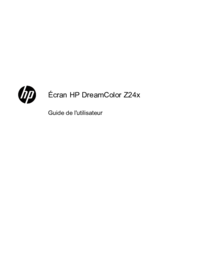



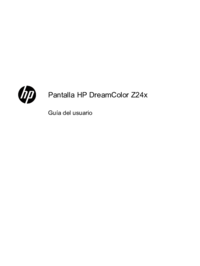






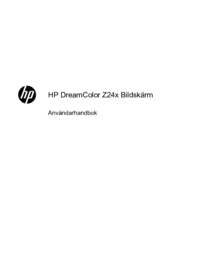







 (37 Seiten)
(37 Seiten) (30 Seiten)
(30 Seiten) (37 Seiten)
(37 Seiten) (39 Seiten)
(39 Seiten)
 (51 Seiten)
(51 Seiten) (27 Seiten)
(27 Seiten) (31 Seiten)
(31 Seiten)







Kommentare zu diesen Handbüchern